Нейросети уже стали частью нашей повседневной жизни, и с их помощью мы можем решить самые разные задачи. Не всегда это что-то сложное, часто даже наоборот — обычная рутина. А для удобного доступа к нейронкам можно воспользоваться специальными приложениями.
В этот раз мне под руку попалось приложение Pinokio, которое я до конца так и не смог понять. На сайте разработчика заявлено, что с его помощью можно устанавливать, запускать и программно управлять любыми приложениями. Но на практике это не совсем так.
Что же умеет Pinokio
Для неподготовленного пользователя Pinokio предлагает множество непонятных окон. Хотя по факту всё просто, и бояться всяких программерских штук совсем не стоит.
При первом запуске приложение выдаст окно настроек, в котором для продолжения работы можно нажать кнопку Save. Но при желании здесь можно выбрать тёмную или светлую тему, а также указать путь до рабочей папки.
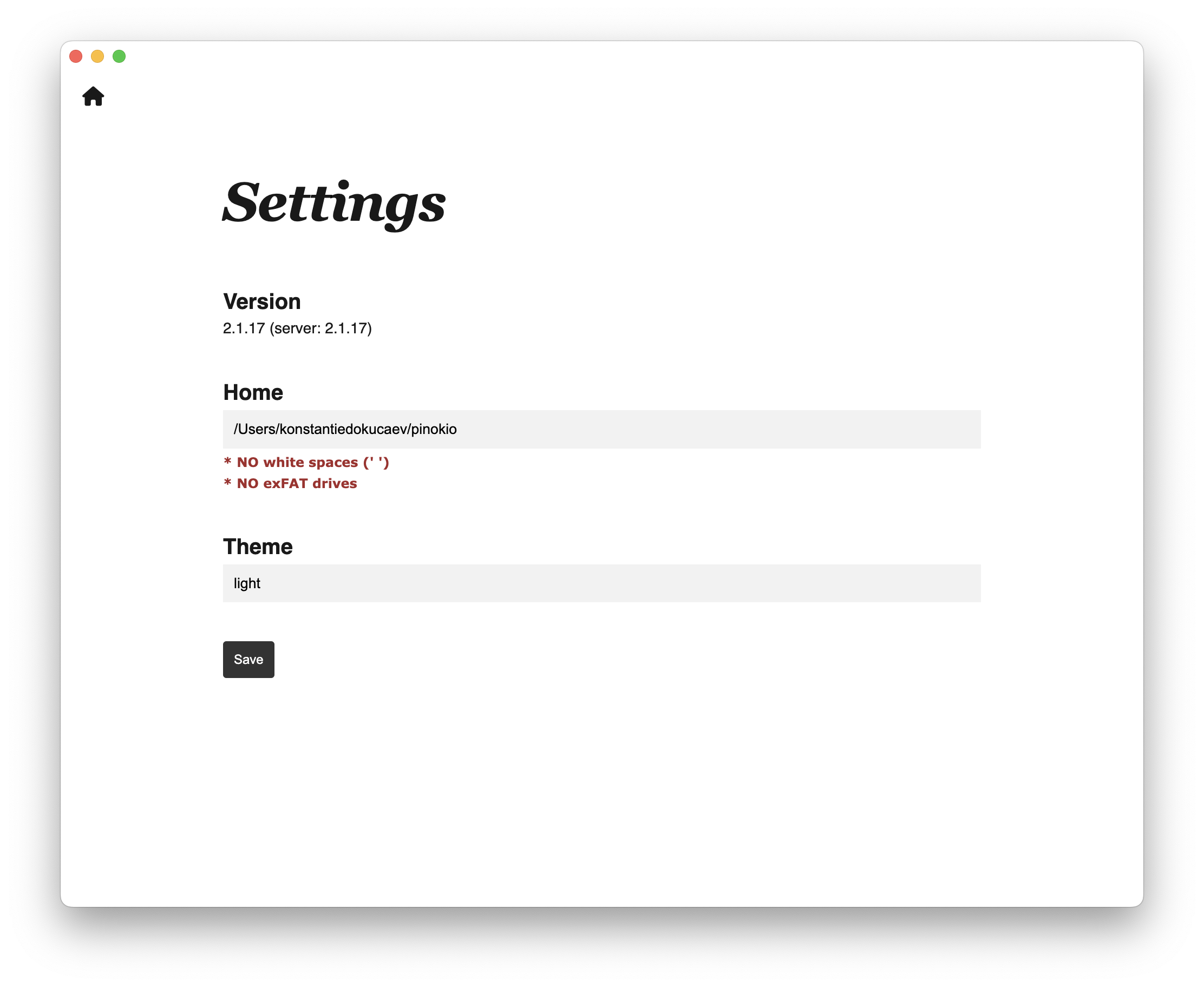
Далее откроется окно, в котором вам будет предложено добавлять скрипты. В будущем их можно найти в разделе Discover в верхнем меню Pinokio.
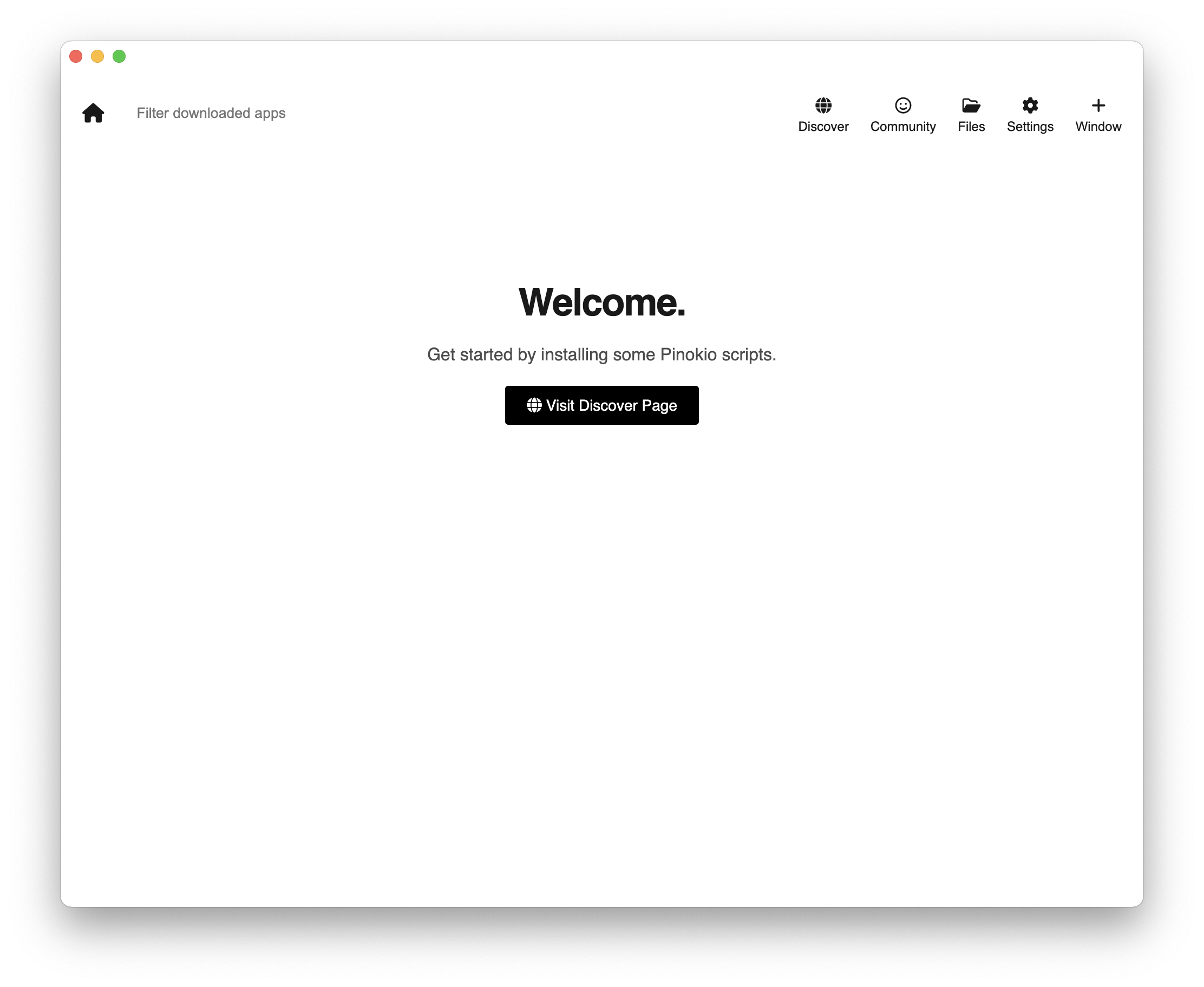
На этом этапе становится ясно, для чего же на самом деле нужно приложение. В разделе скриптов есть верифицированные скрипты и скрипты сообщества.
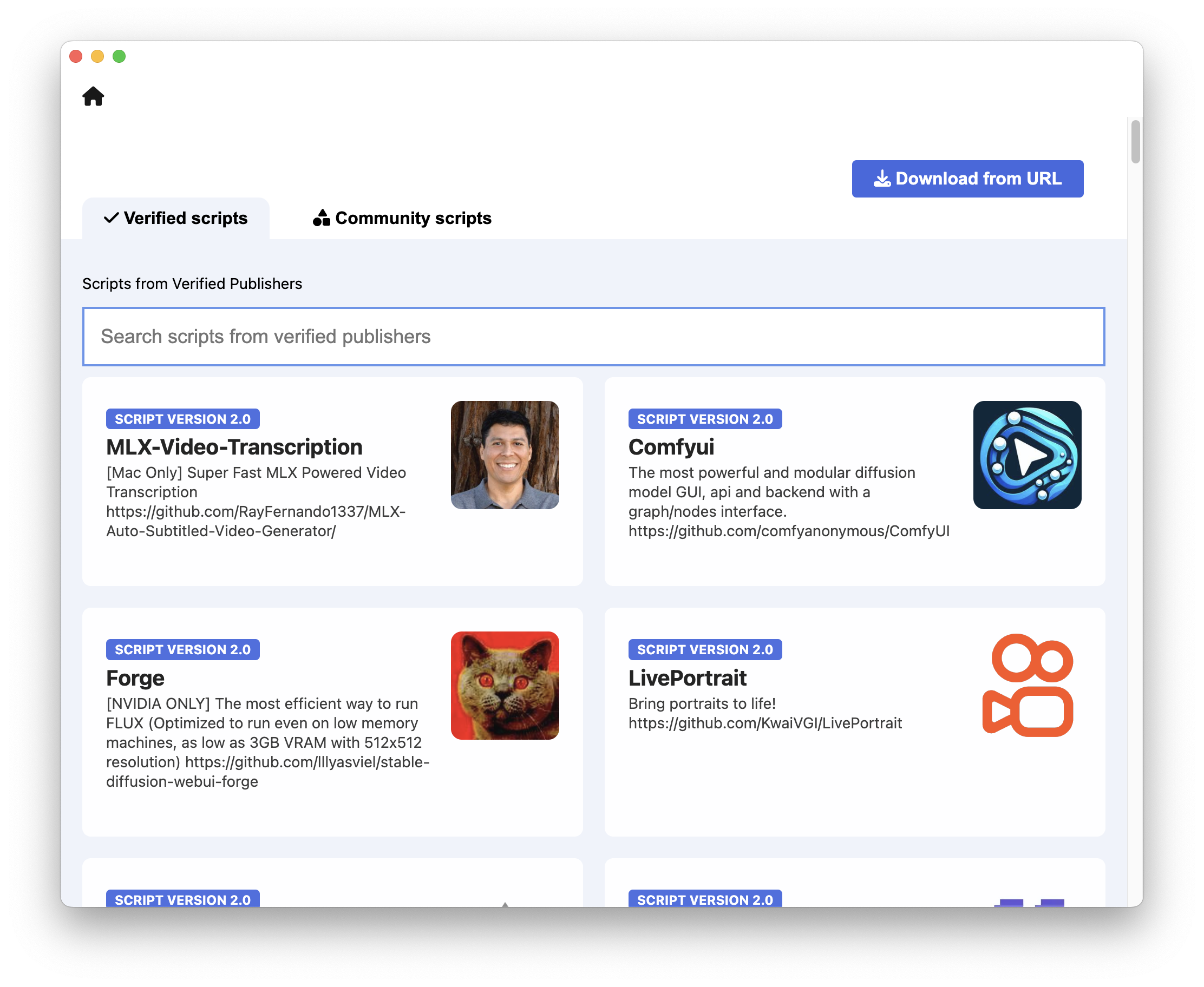
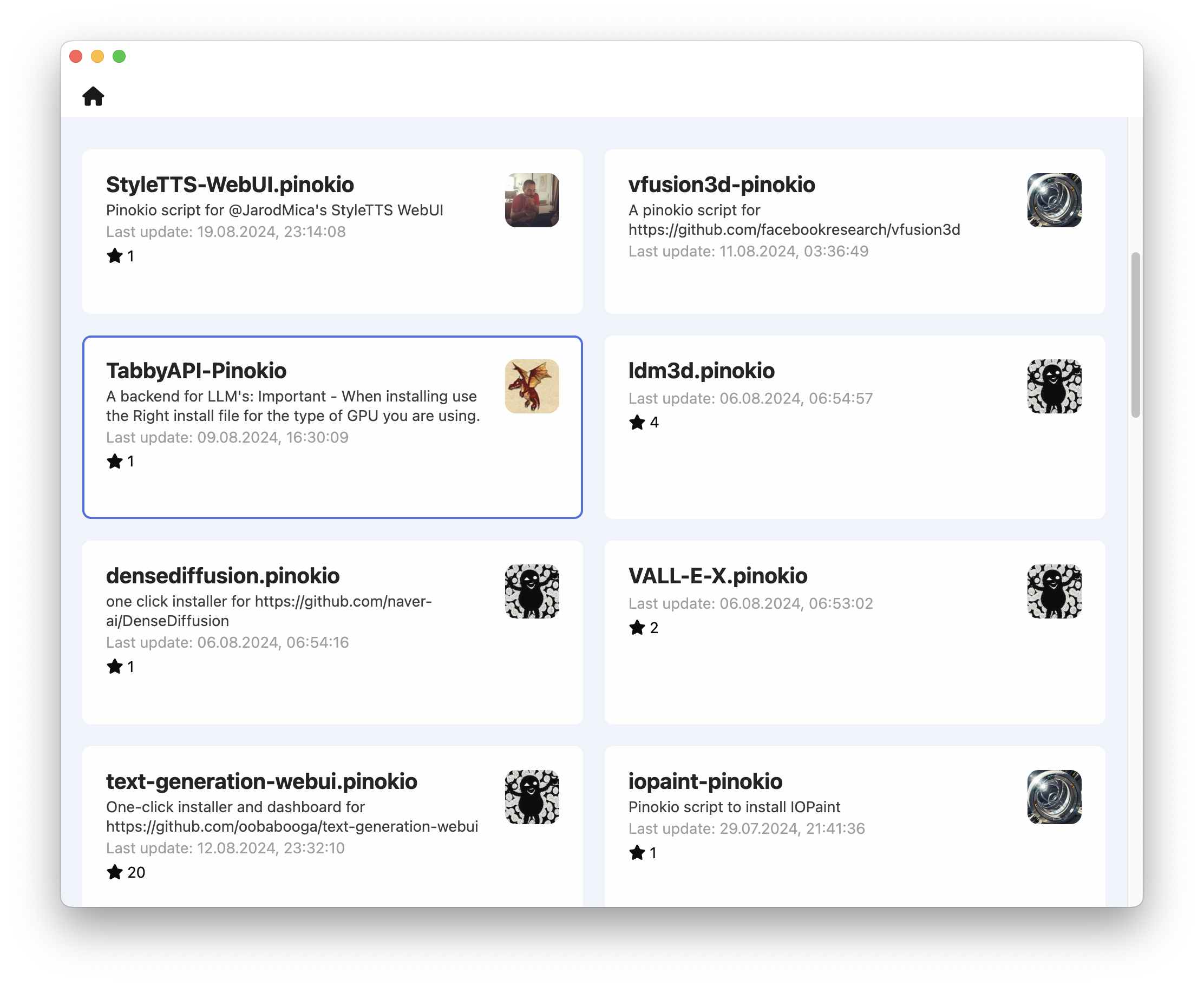
В целом разница в том, что во втором случае никто работу этих самых скриптов не проверял, и понять, чего они вообще умеют делать, достаточно сложно.
А вот среди подтверждённых скриптов доступны различные нейронки для решения той или иной задачи. К сожалению, разделения по тематикам никакого нет, и придётся воспользоваться либо поиском, либо вручную читать описание у каждого скрипта.
После того как вы выбрали подходящую под вашу проблему нейронку, вам откроется её более подробное описание. Здесь можно ознакомиться с исходниками, последними постами и прочими штуками. А для установки достаточно нажать кнопку Download.
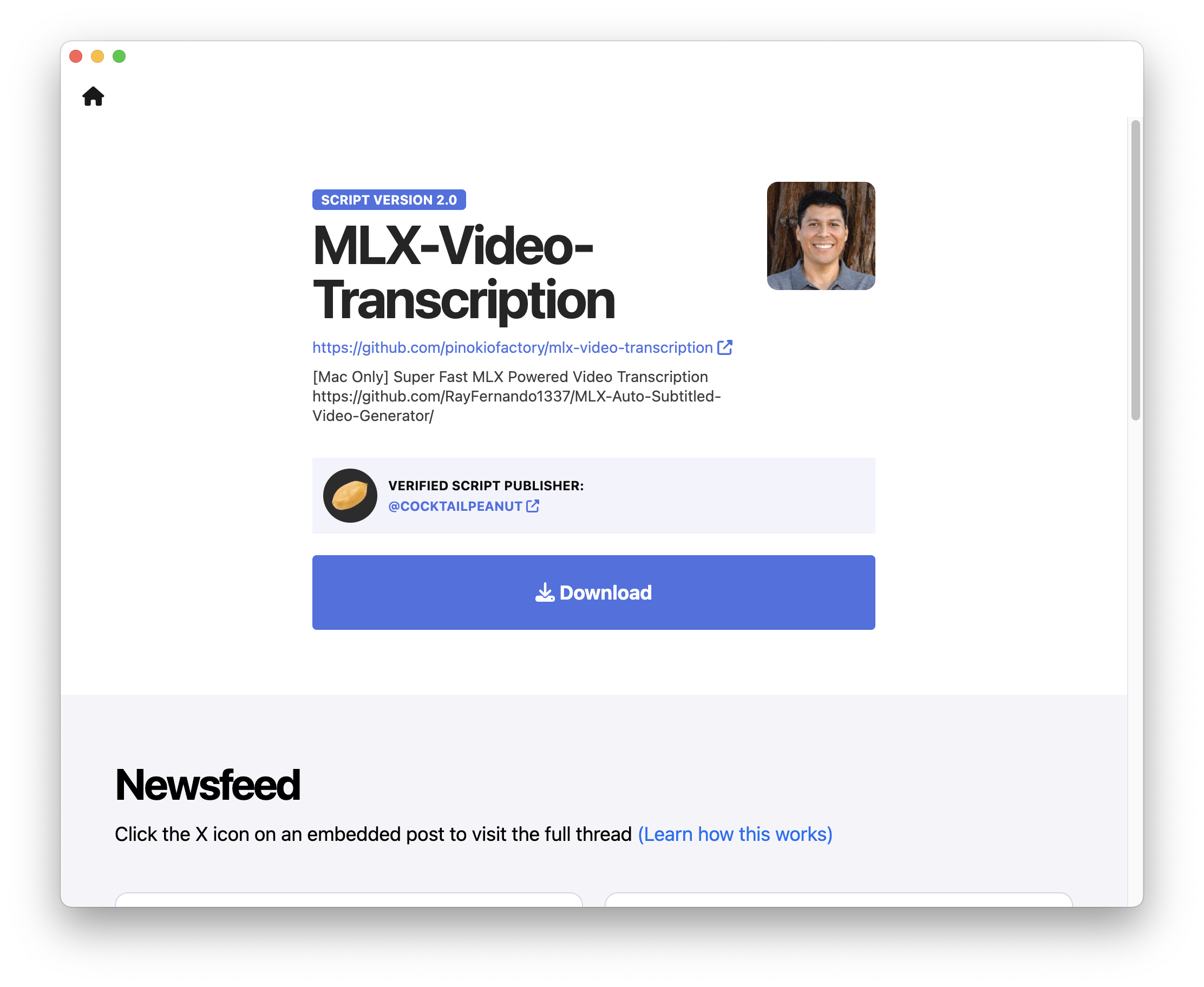
Далее вас ожидает некоторое дерьмо в виде установки зависимостей, настройки скриптов и прочих с виду очень страшных штук. По факту вам нужно просто пару раз нажать кнопку установки, и все нужные вещи установятся автоматически. Даже на macOS всё отработало без проблем.
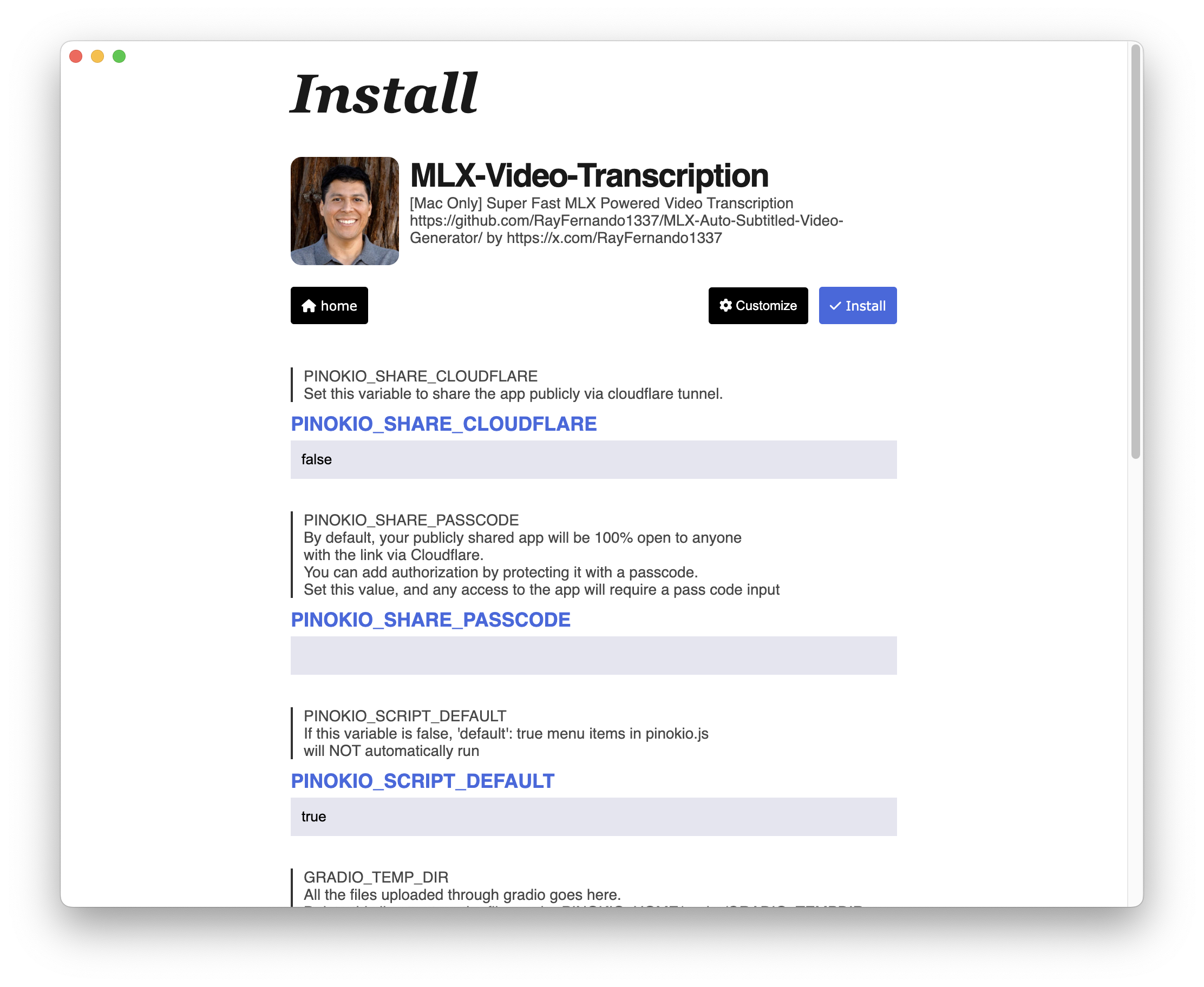
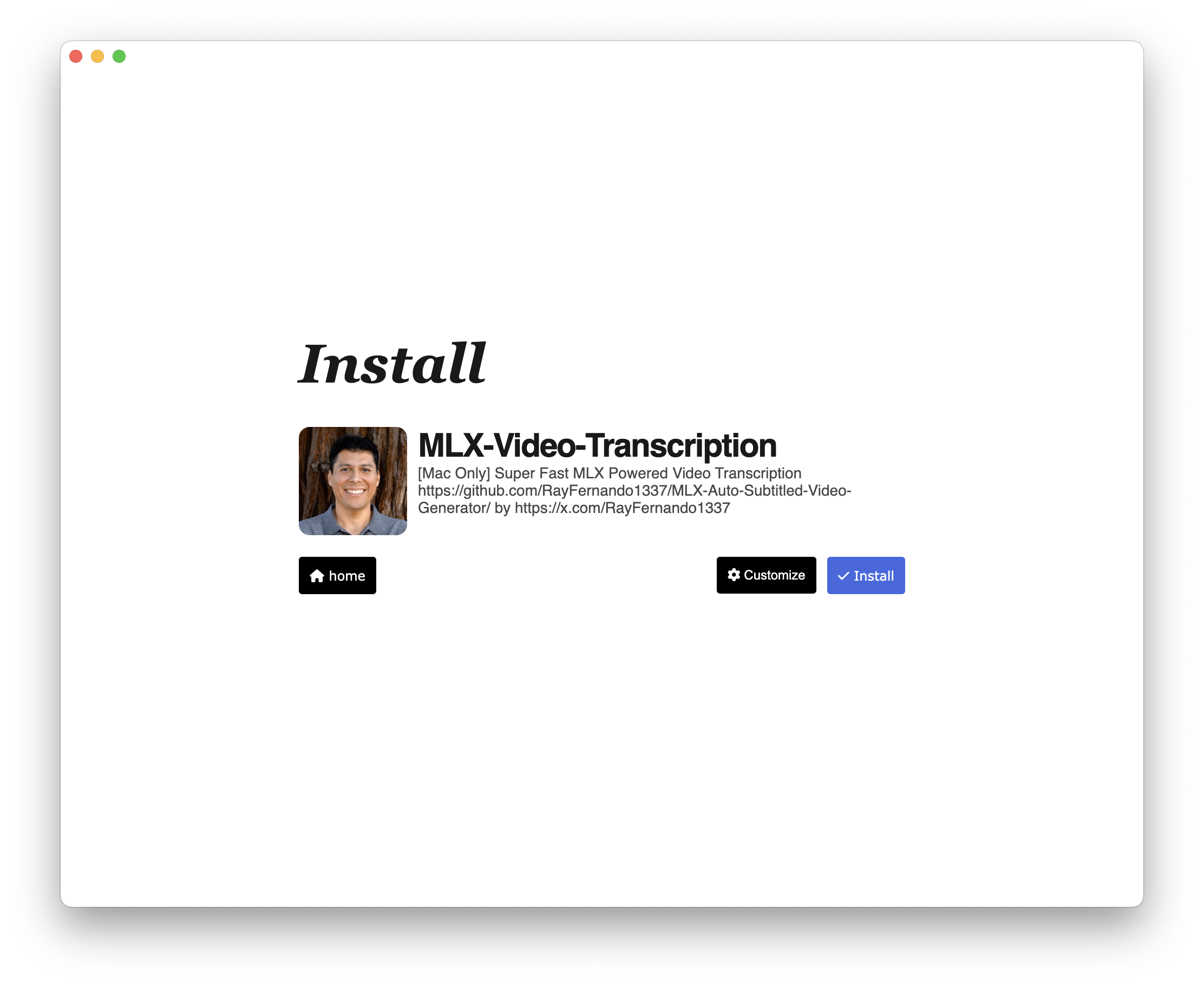
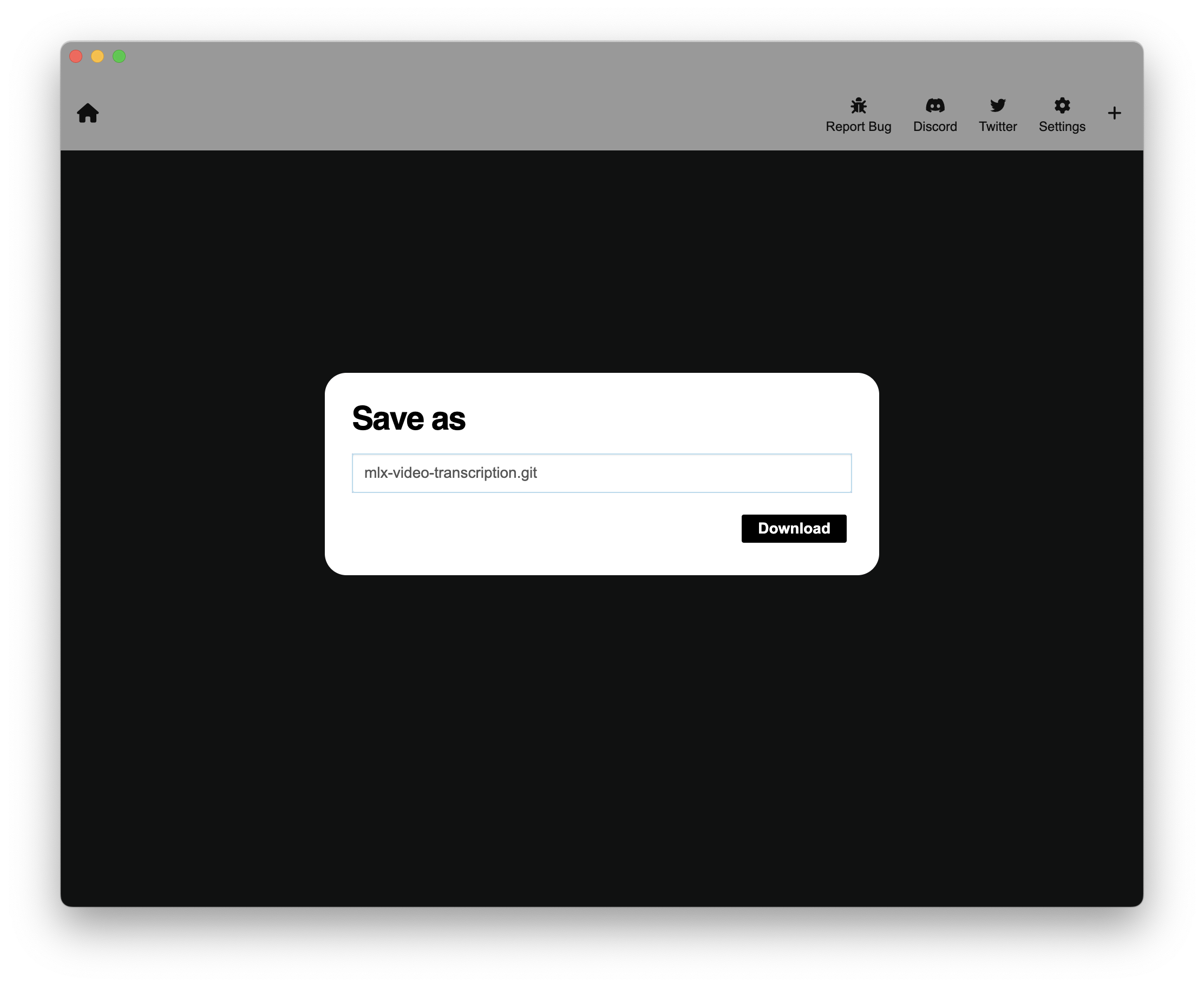
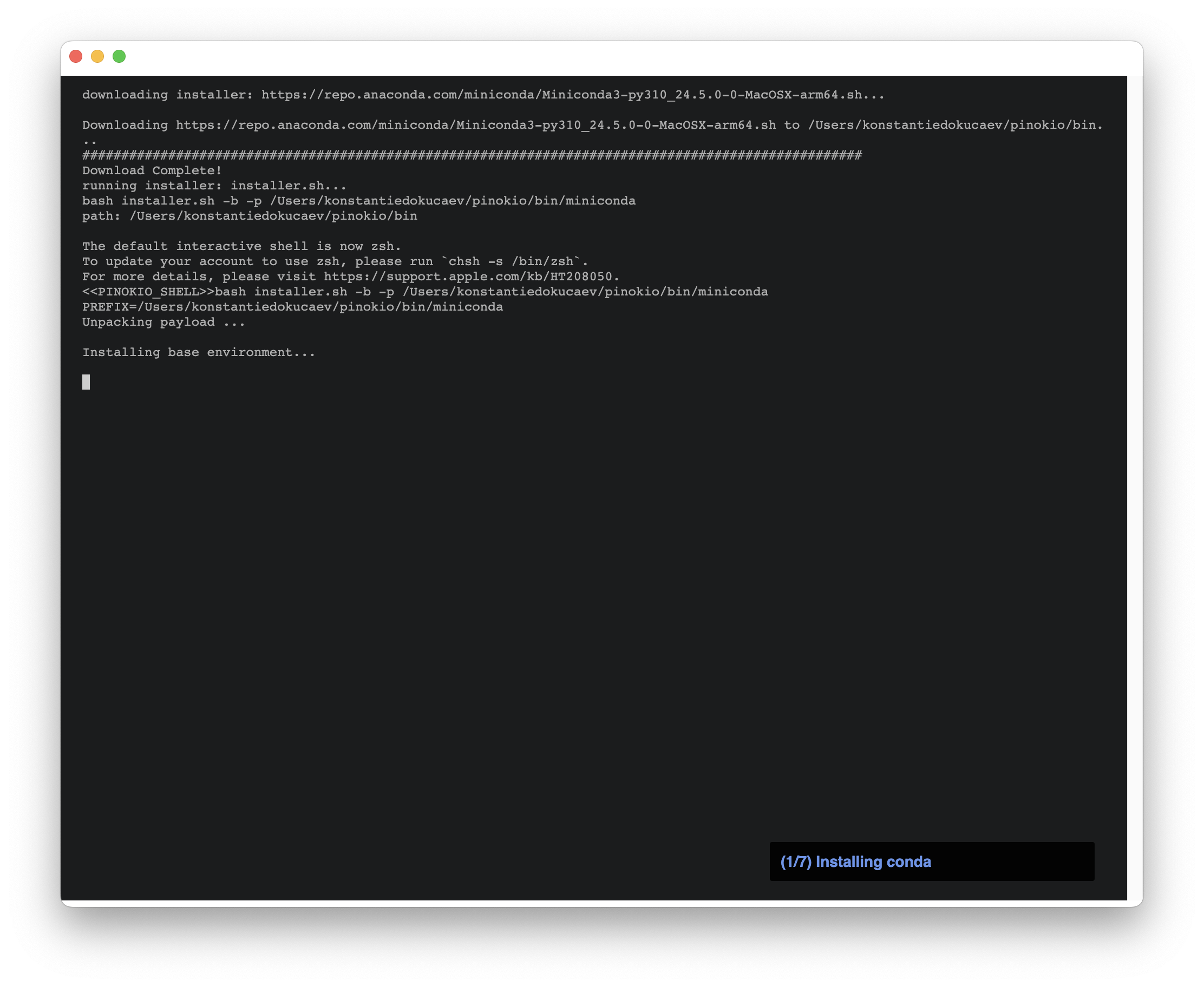
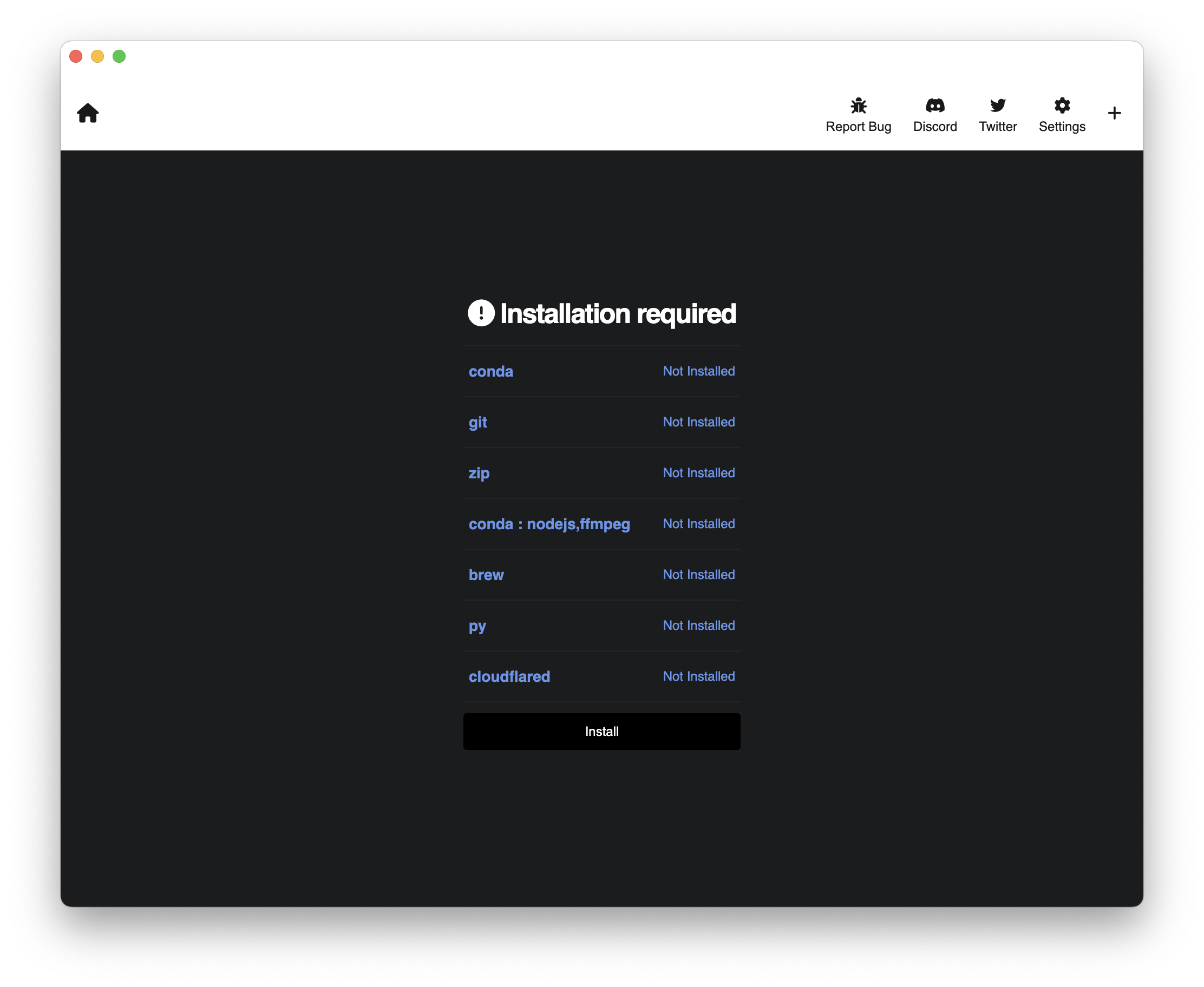
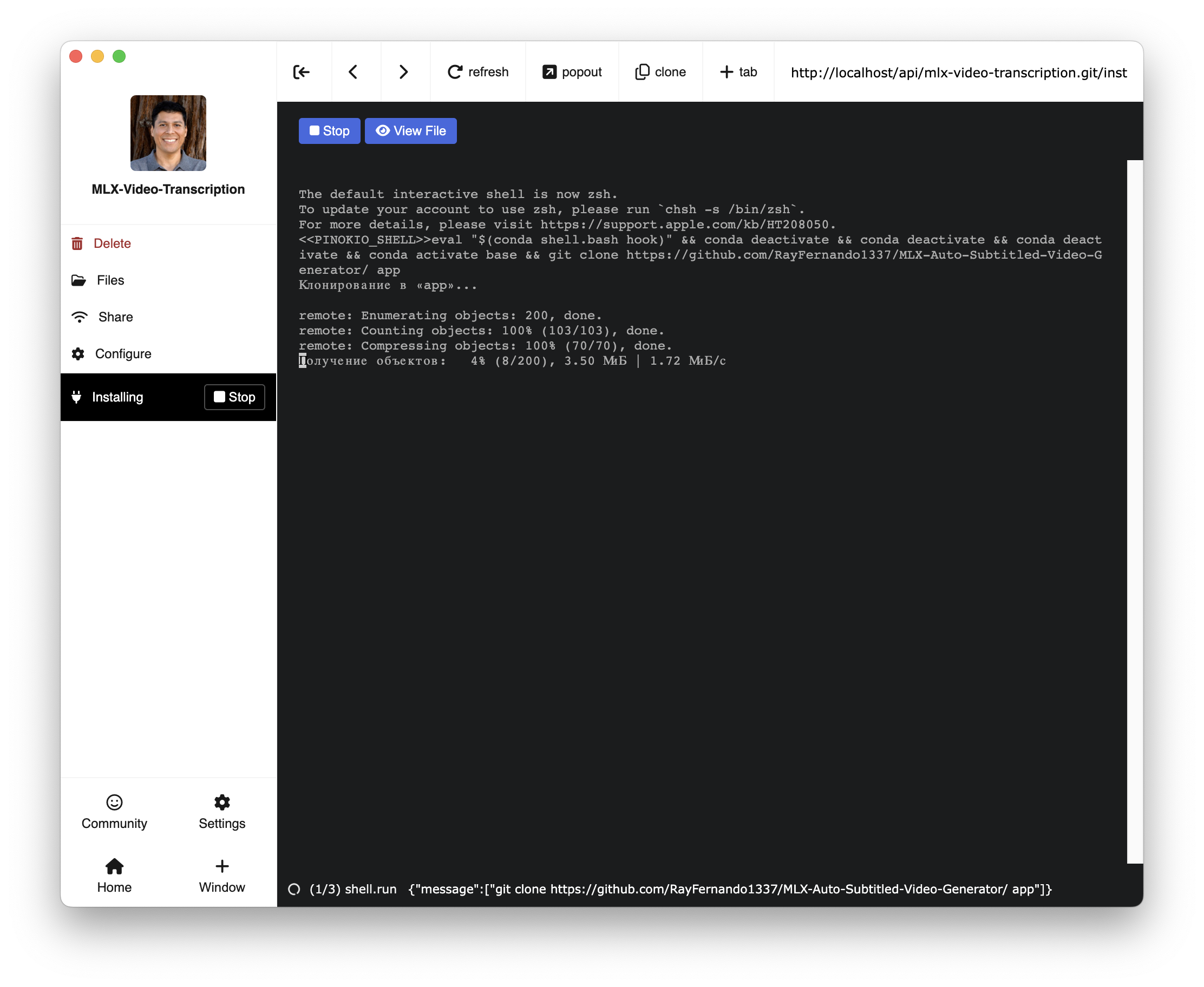
После успешной установки из главного окна Pinokio вы сможете вызывать скрипты. А после их запуска откроется окно, в котором уже на нормальном человеческом английском будет объяснено, что делать.
К примеру, я установил скрипт для работы с нейронкой для расшифровки видео в текст. Поэтому от меня потребовалось открыть файл с видео и выбрать модель нейронки для расшифровки.
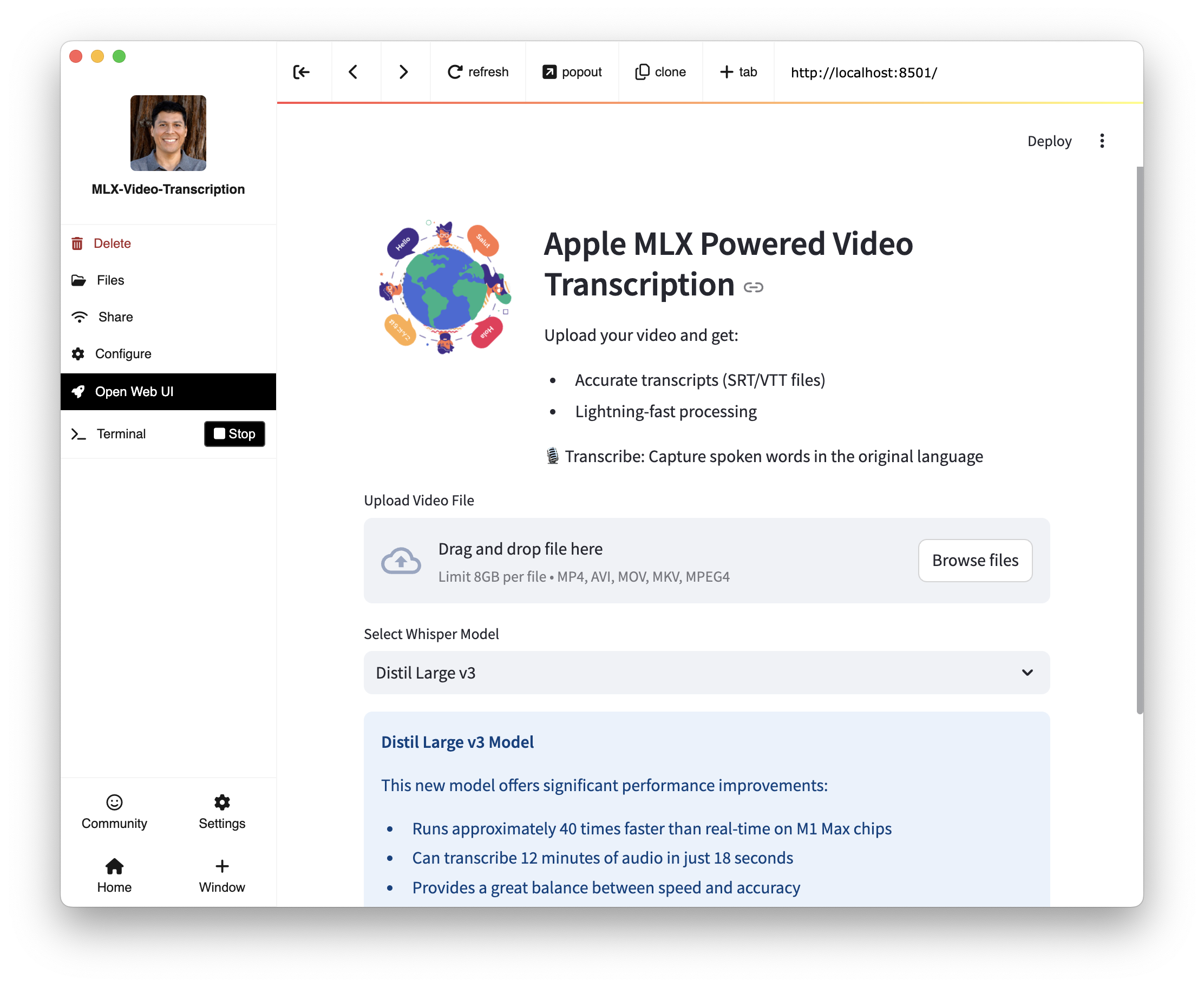
Спустя какое-то время я смог получить текст из видео, который можно скачать в виде файла для его дальнейшей обработки.
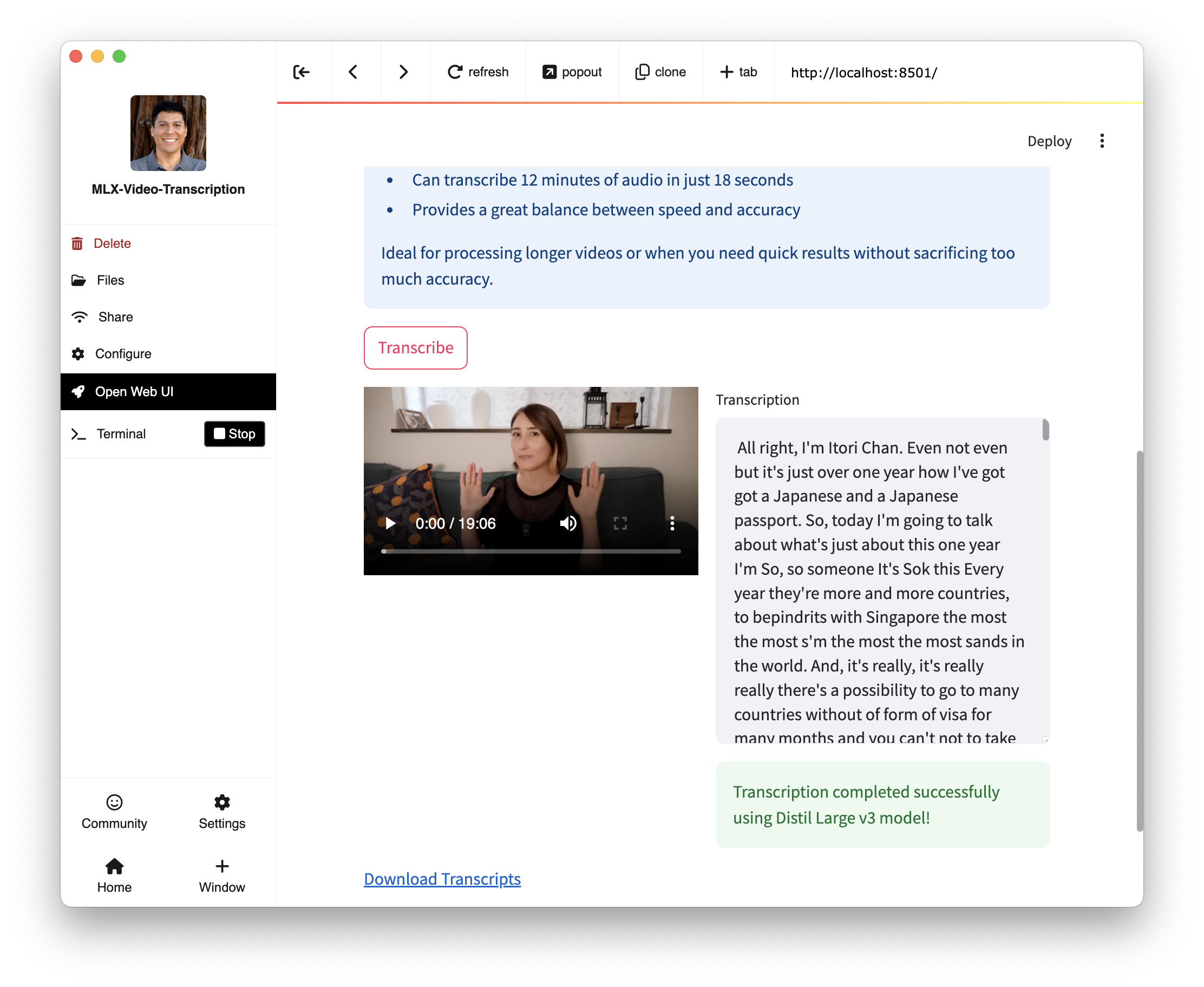
Так можно открывать любые приложения или нет?
Если вы не программист, то ответ будет — нет. А вот программисты действительно могут не только создавать мини-нейронки и быстро их запускать, но и автоматизировать самые различные задачи.
Для этого я рекомендую вам пройти в документацию и ознакомиться с тем, как всё же создавать свои скрипты.
Что по итогу
Это приложение мне посоветовали подписчики, и, честно говоря, мне было бы интересно узнать, для чего они его используют.
Для меня же Pinokio не показалось полезным. Если вы не умеете самостоятельно писать скрипты, то автоматизировать конкретно вашу задачу вам придётся с помощью скриптов от сообщества. А здесь их не так уж и много, и решают они скорее какие-то более глобальные задачи, чем что-то конкретное.

